Me encanta usar mi iPad y a menudo descargo aplicaciones que van desde juegos a herramentas para aumentar mi productividad. Sin embargo, he notado que mi tablet va más lenta y le queda muy poca memoria libre. Tengo docenas de aplicaciones que necesito borrar, algunas son versiones de prueba caducadas y otras, simplemente, ya no me interesan. ¿Existe alguna forma sencilla de eliminar apps en iPad?
La tienda de aplicaciones de Apple está repleta de cantidades bestiales de aplicaciones. Desde juegos populares hasta herramientas útiles, podrás encontrar de todo en esta tienda de alta tecnología. Algunas ofrecen versiones gratuitas completas, mientras que otras son versiones de prueba con periodo de vigencia en las que tendrás que acabar comprando el programa completo pasado un tiempo determinado. La gente que navega a menudo por la app store puede encontrarse sin darse cuenta con sus dispositivos sobrecargados de programas en un corto espacio de tiempo. Para liberar algo de espacio y que tu dispositivo de último grito vaya como un tiro, desde luego vas a necesitar deshacerte de aquellas apps que ya no quieras si no quieres tener que acabar cambiando de dispositivo. A continuación encontrarás diferentes métodos para borrar programas de tu iPad, descúbrelos tras el salto.

1. Borrar aplicaciones del iPad de una en una (método básico)
2. Borrado en masa de aplicaciones de iPad (método rápido)
3. Borrar apps no deseadas desde iTunes (método iTunes)
4. Eliminar aplicaciones del iPad permanentemente (método shareware)
Solución nº 1: Eliminar una app directamente desde el iPad
La forma más básica de borrar aplicaciones iPad es operando desde la pantalla de inicio. No hace falta un gran conocimiento técnico, simplemente:
- Ve a tu pantalla de inicio o página que contenga la aplicación que quieras eliminar.
- Toca y mantén tu dedo sobre la aplicación hasta que veas que el icono empieza a temblar.
- Aparecerá una “X” sobre el icono y podrás tocar sobre ella para borrar la app.
- Confirma tu acción pulsando el botón “Eliminar”.
- Una vez hecho, pulsa el botón de inicio para refrescar tu pantalla de inicio.

Solución nº 2: Borrar tus aplicaciones de iPad en masa
Aquellos que quieran borrar en masa las apps de su iPad no necesitan pasar por todos los pasos explicados más arriba ya que existe un método más rápido de eliminar aplicaciones. Aquellos usuarios que necesiten eliminar más de 10 programas, o incluso cientos de ellos si disponen del espacio de almacenamiento necesario, no tienen más que seguir estos pasos:
- Ve a tu página de inicio y pulsa el icono “Configuación”.
- Dirígete a “General” y después a “Uso”.
- Aparecerá una página específica con la lista de todas las aplicaciones almacenadas en tu dispositivo y cuanta memoria consumen.
- No tienes más que marcar los programas que quieras eliminar.
- Confirma entonces tu acción pulsando el botón “Eliminar aplicación”.
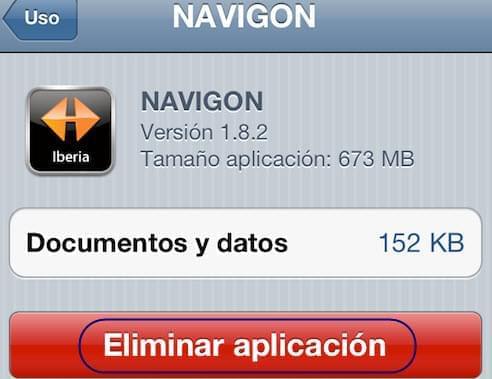
Solución nº 3: Borra tus aplicaciones de iPad no deseadas con iTunes
La verdad es que eliminar aplicaciones de iPad usando los métodos anteriores apenas requiere habilidades técnicas y muy poco esfuerzo. Sin embargo, borrar programas de tu dispositivo no significa que también lo sean de tu iTunes. Verás que esas aplicaciones borradas aún siguen apareciendo en tu lista, volviéndola congestionada e inmanejable al conectar tu iPad a iTunes. Afortunadamente, existe una forma sencilla de borrar aplicaciones de iPad en iTunes, sigue leyendo:
- Conecta tu iPad al PC usando un cable USB y abre iTunes.
- Sobre el panel izquierdo, pulsa “Apps”.
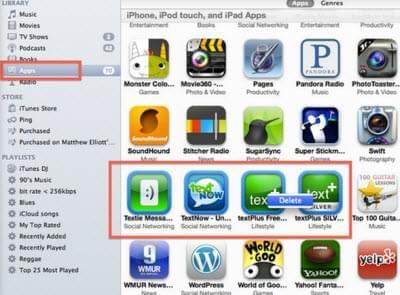
- Subraya los programas que desees eliminar manteniendo pulsada la tecla “Shift” y haciendo clic sobre ellos.
- Pulsa la tecla “Suprimir” de tu teclado o haz botón derecho sobre los iconos y selecciona “Borrar”.
- Aparecerá una notificación desplegable, elige “Borrar Apps”.
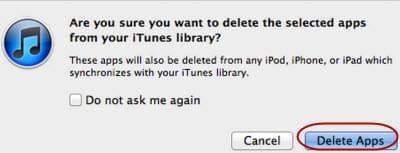
- En la siguiente ventana, selecciona “Mover a la papelera” para eliminar los datos asociados.
Para aquellos usuarios menos versados en los misterios de la técnica y poco tiempo para estar delante del ordenador, existe una forma aún más sencilla de eliminar apps en iPad. Este método asegura la eliminación permanente de los programas sin grandes complicaciones.
Solución nº 4: Borrar apps de tu iPad de forma permanente
El Limpiador de Datos para iPhone puede eliminar aplicaciones, videos, fotos, música, contactos, mensajes, emails, contraseñas y cualquier otro archivo personal de tu dispositivo de forma permanente. Es totalmente compatible no sólo con iPad sino con todos los iPhones liberados o no. Con esta herramienta disfrutarás de dos modos de borrado y tres niveles de borrado.
No hace mucho que recibió una actualización importante, añadiendo dos funcionalidades nuevas llamadas “Limpieza exprés” y “Borrar datos privados”. La limpieza exprés eliminará rápidamente todo lo que sobra de tu dispositivo liberando espacio mientras que el borrado de datos privados borrará permanentemente archivos sensibles almacenados en tu iPad. Así, el modo cómo eliminar aplicaciones de iPad usando este programa resulta tan fácil como contar 1, 2 y 3. He aquí la forma:
- Descarga e instala la herramienta en tu PC y conecta tu iPad al ordenador usando un cable USB.
- En la columna izquierda del interfaz, selecciona el modo “Eliminar archivos borrados”.
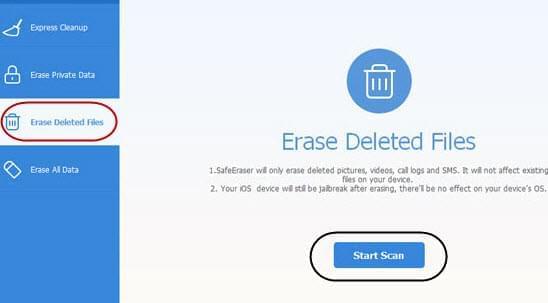
- Pulsa el botón “Iniciar escaneo” y espera a que se hayan escaneado los archivos de tu iPad.
- Para eliminar las aplicaciones sobrantes, archivos de registro, caché de iTunes y demás elementos indeseados relacionados con la instalación de aplicaciones, no tienes más que pulsar “Limpieza exprés”.
- Pulsa “Iniciar escaneo” y selecciona los archivos que deseas borrar.
- Pulsa “Borrar ahora” para eliminar los archivos relacionados con apps de tu iPad.
Para concluir: cómo eliminar aplicaciones en iPad es fácil, puedes usar el método básico o el rápido para limpiar directamente una o dos aplicaciones desde la pantalla del iPad con unos pocos toques, o también puedes usar iTunes para eliminar un gran número de aplicaciones de la biblioteca. Por otra parte, si lo que quieres es eliminar permanentemente aplicaciones de iPad con una posibilidad cero de volver a verlas en iTunes, usar el Limpiador de Datos para iPhone, una herramienta de limpieza iOS profesional, será sin ninguna duda lo que mejor resultado te dé.

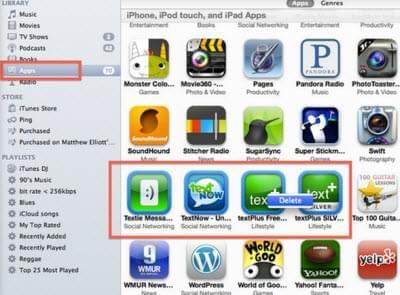
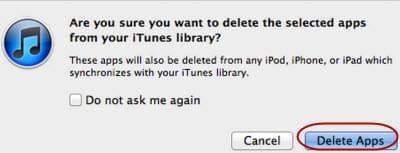
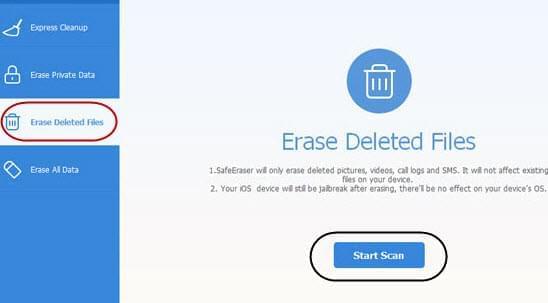

Dejar un comentario